

要启用 JMF / JDF 作业提交,不得对控制面板的访问进行用户身份验证。
转到:.
 [用户] 选项卡
[用户] 选项卡单击[配置用户登录] 。
 [用户] 菜单
[用户] 菜单使用 [访问控制面板] 选项选择 [不使用用户身份验证] 。

打开 Settings Editor 并转到:.
 [连接] 选项卡
[连接] 选项卡转到 [JMF 支持] 部分。
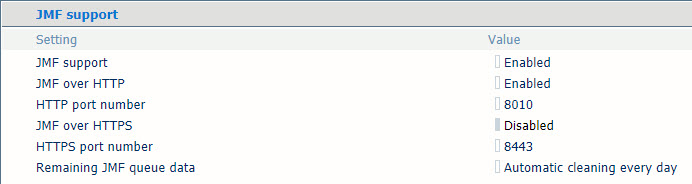 JMF / JDF 支持
JMF / JDF 支持使用 [JMF 支持] 选项以启用或禁用 JMF。
启用 [JMF 支持] 时,也将启用 [通过 HTTP 的 JMF] 。
使用 [通过 HTTP 的 JMF] 选项以通过 HTTP 协议启用或禁用 JMF。
如果需要,请更改 HTTP 端口号以接收 JMF 消息。
JMF 消息默认提交至 HTTP 端口:8010.您可以将端口号更改为另一个空闲端口号。
要使用 [通过 HTTPS 的 JMF] ,您需要安装一个对 HTTPS 有效的身份证书。安装此身份证书后,[通过 HTTPS 的 JMF] 将设置为 [已启用] 。
为了避免在使用 HTTPS 时出现警告,请导入 PRISMAsync CA 的两个证书。
如果需要,请更改 HTTPS 端口号以接收 JMF 消息。
JMF 消息默认提交至 HTTPS 端口:8443.您可以将端口号更改为另一个空闲端口号。
使用 [剩余 JMF 队列数据] 选项指示 JDF 管理器未删除的已完成或中止的 JMF 队列条目的自动删除频率。也可以禁止自动清除 JMF 队列数据。
利用 JDF 管理器,您可以中止 JDF 作业、删除管理作业标识符以及删除打印队列作业条目。但是,如果尚未删除所有信息,则此设置将根据指定的计划删除剩余的 JDF 作业信息。
单击[确定] 以关闭该对话框。
请阅读产品的 Technical Reference Manual (TRM) 以了解以下相关内容。
PRISMAsync Print Server 的 JDF 票证规范。
XSLT 样式表的示例。